Rakenduse kasutajate haldamine Power Platform halduskeskuses
Me teisaldame rakenduse kasutajahaldust pärand-veebikliendist, nagu on dokumenteeritud funktsioonis Rakenduse kasutajate lubamine või keelamine. Rakenduse kasutajate haldamine Power Platform halduskeskuses.
Märkus.
Mitteaktiivse rakenduse kasutaja kustutamist toetatakse nüüd eelversioon. aastal.
Jootraha
Vaadake videot: Rakenduse kasutajate, turberollide, meeskondade ja kasutajate haldamine Power Platform halduskeskuses.
Rakenduse kasutajate kuvamiseks keskkonnas
Lehel Rakenduse kasutajad saate vaadata ja hallata rakenduse kasutajaid. Kohandatud rakenduse tüüp on teie kohaliku rakenduse registreerimine, nagu see on loodud ID-s Microsoft Entra .
Logige Power Platform halduskeskusesse süsteemiadministraatorina sisse.
Valige Keskkonnad ja valige siis loendist keskkond.
Tehke valik Sätted.
Valige Kasutajad + õigused ja seejärel Rakenduse kasutajad.
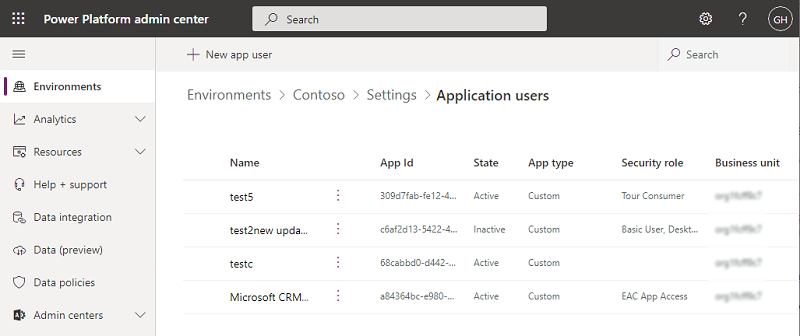
Loo rakenduse kasutaja
Saate oma keskkonnas luua litsentsimata rakenduse kasutaja. Sellele rakenduse kasutajale antakse juurdepääs teie keskkonda andmetele kasutaja nimel, kes teie rakendust kasutab.
Keskkonnas saab teil olla ainult üks rakenduse kasutaja iga Microsoft Entra registreeritud rakenduse kohta.
Logige Power Platform halduskeskusesse süsteemiadministraatorina sisse.
Valige Keskkonnad ja valige siis loendist keskkond.
Tehke valik Sätted.
Valige Kasutajad + õigused ja seejärel Rakenduse kasutajad.
Valige + Uus rakenduse kasutaja, et avada leht Uue rakenduse kasutaja loomine.
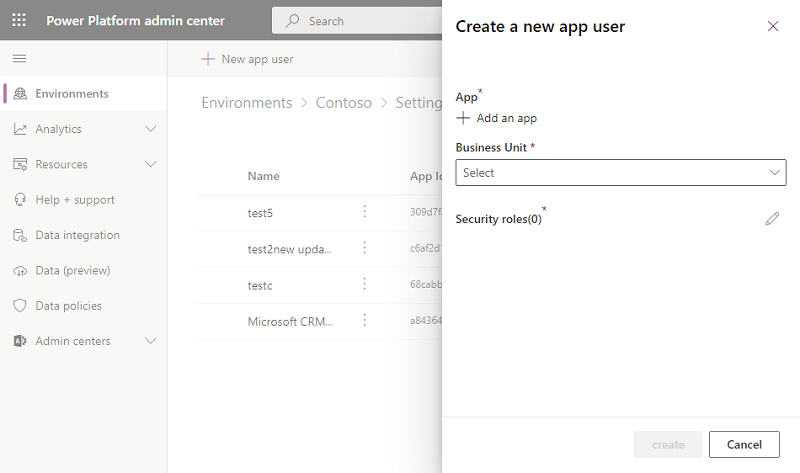
Select + Lisa rakendus , et valida valitud kasutaja jaoks loodud registreeritud Microsoft Entra rakendus, ja seejärel valige Lisa.
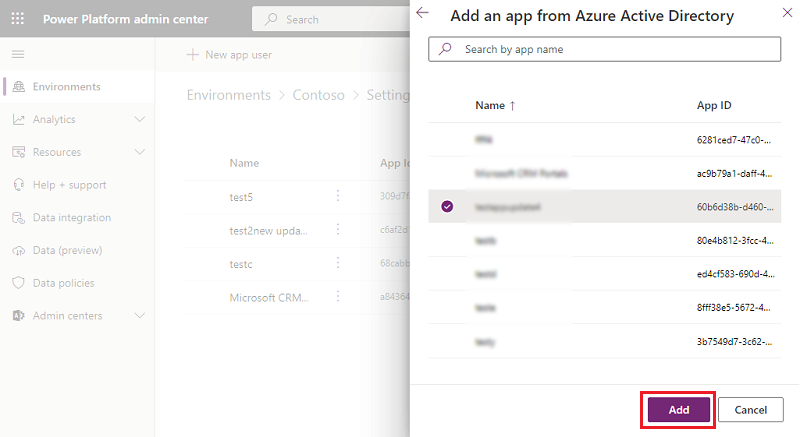
Märkus.
Lisaks rakenduse nime või rakenduse ID sisestamisele saate sisestada ka Azure'i hallatud identiteedi rakenduse ID. Hallatava identiteedii jaoks ärge sisestage hallatava identiteedi rakenduse nime, kasutage selle asemel hallatava identiteedi rakenduse ID-d.
Ettevõtterakendusi ei kuvata rakenduste loendis, loendis kuvatakse ainult Microsoft Entra rakenduste registreerimised. Otsige mitme rentnikuga rakendust nime või ID järgi, et see rakenduse kasutajale määrata.
Valitud Microsoft Entra rakendus kuvatakse jaotises Rakendus. Teise rakenduse valimiseks võite valida Edit
 ( Microsoft Entra ). Valige Äriüksus jaotises ripploendist soovitud äriüksus.
( Microsoft Entra ). Valige Äriüksus jaotises ripploendist soovitud äriüksus.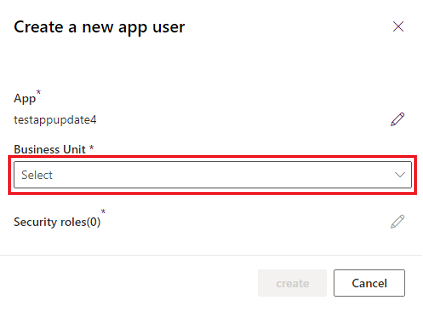
Pärast äriüksuse valimist saate valida
 suvandi Turberollid , et valida valitud äriüksusele uuele rakenduse kasutajale lisatavad turberollid. Pärast turberollide lisamist valige Salvesta.
suvandi Turberollid , et valida valitud äriüksusele uuele rakenduse kasutajale lisatavad turberollid. Pärast turberollide lisamist valige Salvesta.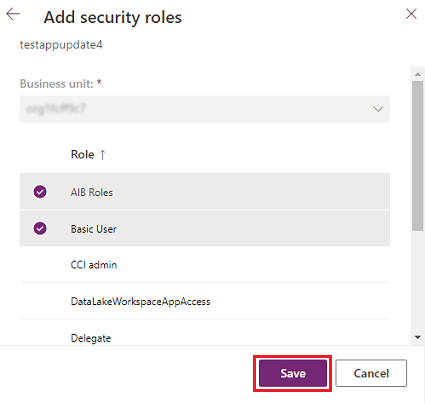
Valige käsk Loo.
Rakenduse kasutaja üksikasjade vaatamine või redigeerimine
Logige Power Platform halduskeskusesse süsteemiadministraatorina sisse.
Valige Keskkonnad ja valige siis loendist keskkond.
Tehke valik Sätted.
Valige Kasutajad + õigused ja seejärel Rakenduse kasutajad.
Valige rakenduse kasutaja ja seejärel Üksikasjad.
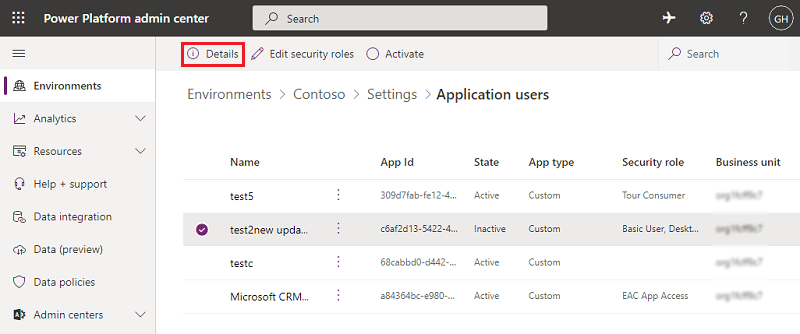
Üksikasjad lehel kuvatakse rakenduse kasutaja järgmised atribuudid:
- Nimetus
- Microsoft Entra rakenduse ID
- Maakond
- Vormi turberollide määramine
- Rakenduse tüüp
- Äriüksus
- Meiliaadress
Äriüksust, meiliaadressi ja turberolle saab redigeerida.
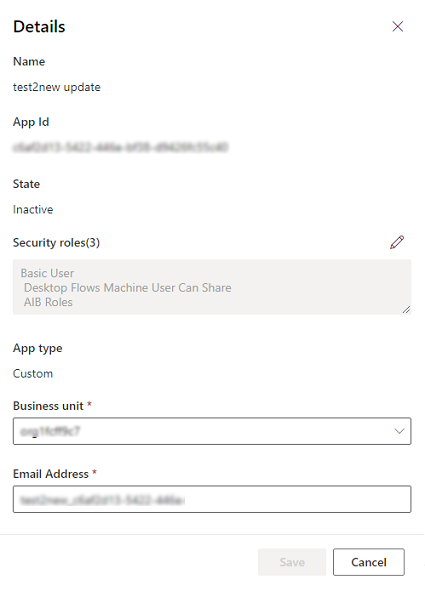
Sünkroonige rakenduse kasutajanimi Microsoft Entra rakenduse nimega
Rakenduse kasutaja esmakordsel loomisel on kasutajanimi sama, mis registreeritud Microsoft Entra rakenduse nimi. Need kaks nime võivad sünkroonist välja minna, kui rakenduse nime Microsoft Entra muudetakse. Rakenduse kasutajanime Microsoft Entra sünkroonimiseks rakenduse nimega valige lehel Üksikasjad käsk Värskenda .
Märkus.
Värskendamine ja rakenduse nimi kuvatakse ainult siis, Microsoft Entra kui need kaks nime on sünkroonist väljas.
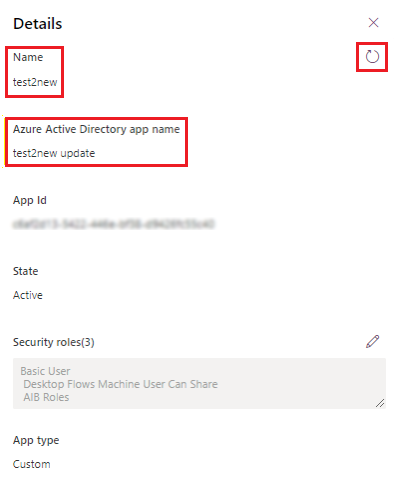
Rakenduse rollide sätete haldamine
Lisaks sellele, et kasutate rollide haldamiseks lehel Üksikasjad sisestuspunkti, saate menüüribal teha valiku Redigeeri turvarolle jaotise Rakenduse kasutajate leheküljel. Kui rakenduse kasutajale on juba rollid määratud, kuvatakse need rollid lehel valitud rollina.
Saate rollid valida või valikuid tühistada ja seejärel valida suvandi Salvesta. Kõik valitud rollid määratakse rakenduse kasutajale praegu määratud rollideks. Valimata rolle ei määrata.

Rakenduse kasutaja aktiveerimine või desaktivmine
Tehke Rakenduse kasutaja lehel ühte järgmistest:
Rakenduse kasutaja aktiveerimiseks valige Aktiveeri menüüribal ja seejärel klõpsake kinnitusdialoogis käsku Aktiveeri.
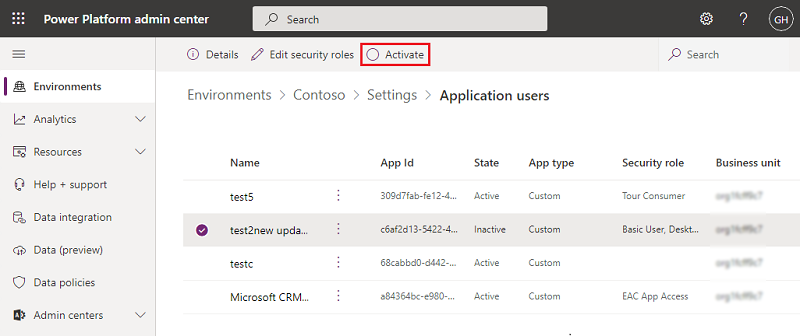
Rakenduse kasutaja aktiveerimiseks valige Deaktiveeri menüüriba ja seejärel klõpsake kinnitusdialoogis käsku Deaktiveeri.
Mitteaktiivse rakenduse kasutaja (eelversioon) kustutamine
Oluline
- See on eelvaate funktsioon.
- Eelversiooni järgus funktsioonid ei ole mõeldud kasutamiseks tootmises ja nende talitlus võib olla piiratud. Need funktsioonid on saadaval enne ametlikku väljastamist, et kliendid saaksid sellele varakult juurdepääsu ja võiksid tagasisidet anda.
Mitteaktiivse rakenduse kasutaja kustutamiseks tehke järgmist.
- Minge lehele Rakenduse kasutaja .
- Valige mitteaktiivne rakenduse kasutaja.
- Valige käsuribal Kustuta .
- Valige kinnitusdialoogis Kustuta .
Märkus.
Kustutada saab ainult mitteaktiivse olekuga rakenduse kasutajaid. Enne kui neid kasutajakirjeid saab kustutada, peate kõik mitteaktiivsetele rakenduse kasutajatele kuuluvad kirjed ümber määrama. Saate lisada rakenduse kasutaja tagasi keskkonda, kui rakenduse kasutaja on endiselt teie Microsoft Entra rakenduse registreerimistes olemas.
Vaadake süsteemi pakutavate rakenduste kasutajate üksikasju (eelversioon)
Oluline
- See on eelvaate funktsioon.
- Eelversiooni järgus funktsioonid ei ole mõeldud kasutamiseks tootmises ja nende talitlus võib olla piiratud. Need funktsioonid on saadaval enne ametlikku väljastamist, et kliendid saaksid sellele varakult juurdepääsu ja võiksid tagasisidet anda.
Igas teie keskkonnas on komplekt süsteemi pakutavaid rakenduse kasutajaid. Nüüd saate neid rakenduse kasutajaid Power Platform halduskeskuses vaadata.
- Power Platform logige halduskeskusesse sisse süsteemiadministraatorina.
- Valige Keskkonnad ja valige siis loendist keskkond.
- Tehke valik Sätted.
- Valige Kasutajad + õigused>Rakenduse kasutajad.
- Valige kommaniribalt suvand Filter .
- Valige suvand Platvorm . Kuvatakse platvormi loend, rakenduse kasutajad keskkonnas.
- Valige rakenduse kasutaja.
- Valige käsuribalt Üksikasjad , et vaadata platvormi, rakenduse kasutaja üksikasju.
- Valige Sule , et naasta rakenduse kasutajate loendisse.
Tagasiside
Varsti tulekul: 2024. aasta jooksul tühistame GitHubi probleemide funktsiooni sisutagasiside mehhanismina ja asendame selle uue tagasisidesüsteemiga. Lisateabe saamiseks vt https://aka.ms/ContentUserFeedback.
Esita ja vaata tagasisidet